微信啊嘟提示音怎么设置?以下内容主要是针对遇上iphone12微信提示音怎么改的问题,我们该怎么处理呢。下面这篇文章将为你提供一个解决思路,希望能帮你解决到相关问题。
微信啊嘟提示音怎么设置
1在微信发现页面。点击设置,
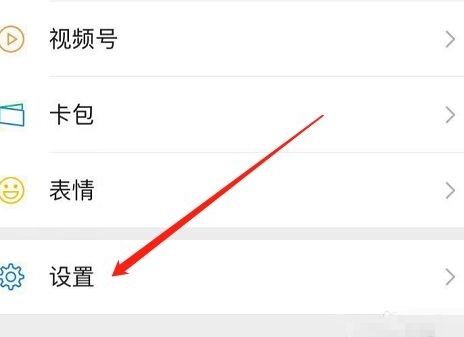
2点击新消息通知选项。
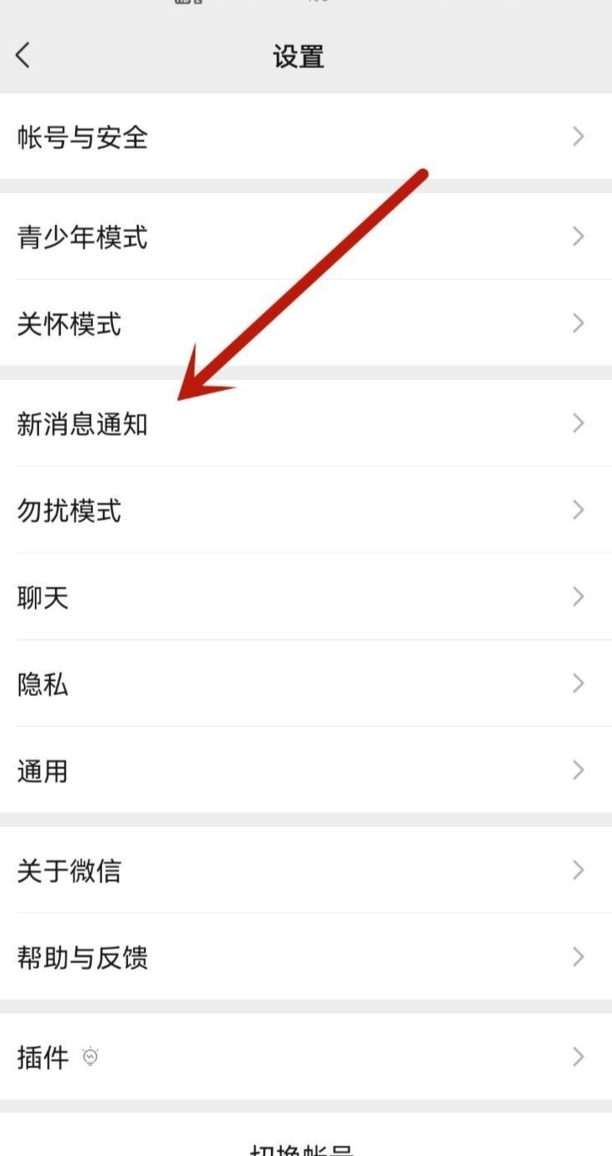
3在进入的界面,点击新消息系统通知选项进入。
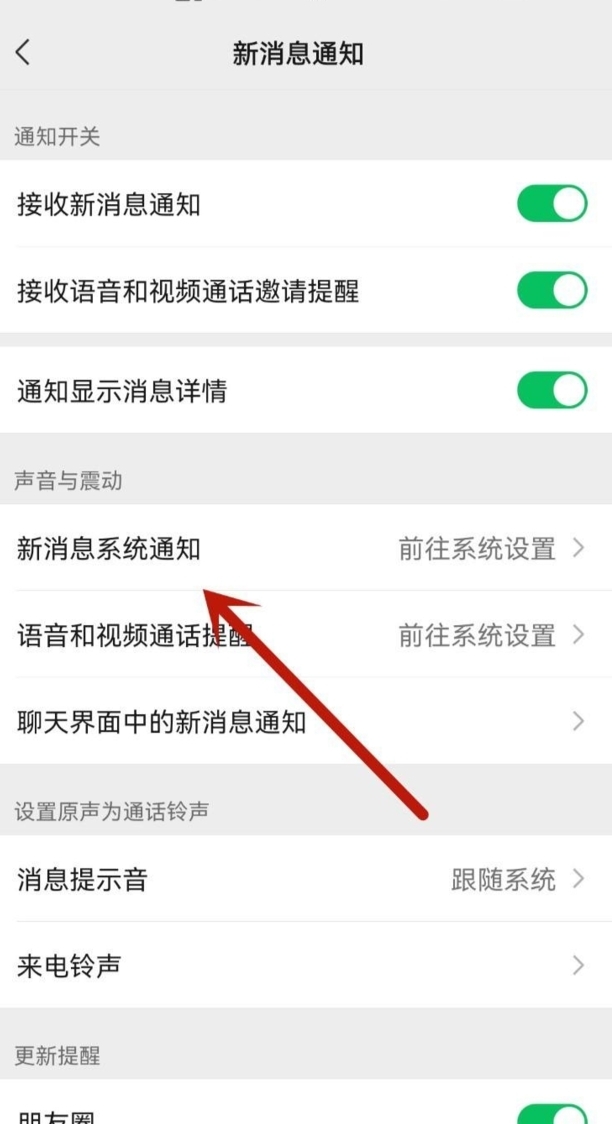
4在进入的界面,点击通知铃声选项进入。

5在进入的界面,选中啊逗铃声,即可设置成功。
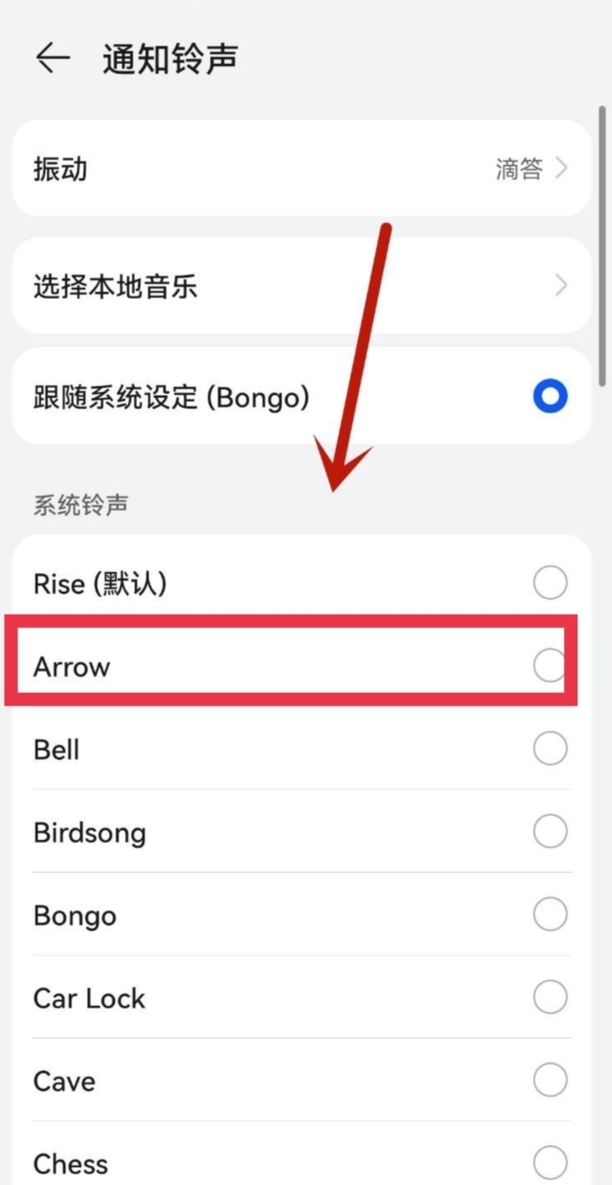
iphone12微信提示音怎么改
第一:解锁手机并点击“设置”,如下图所示。
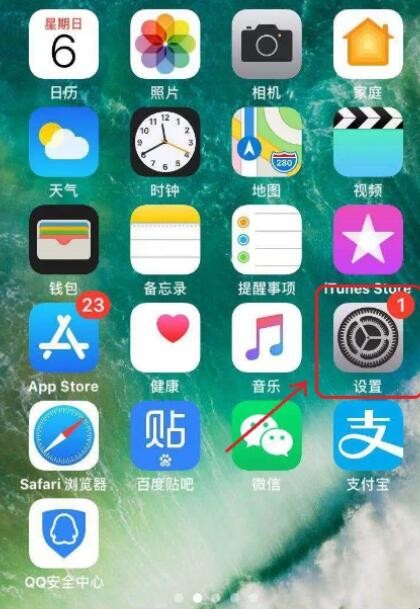
第二:进入到设置界面后,屏幕往下翻找到“微信”,如下图所示。
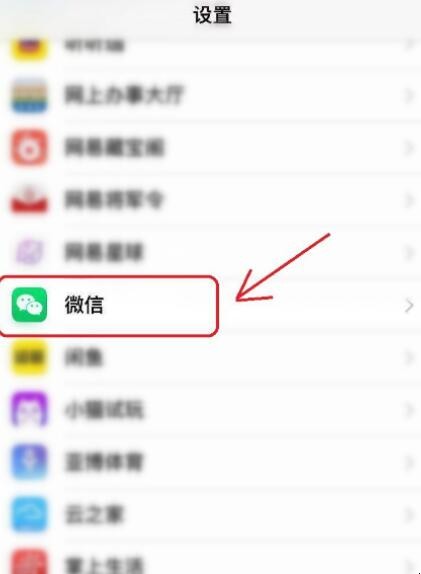
第三:点击微信进入,选择“通知”,如下图所示。
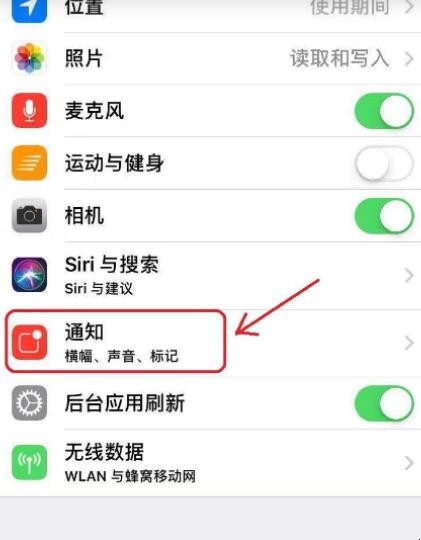
第四:将通知里的声音打开,如下图所示。
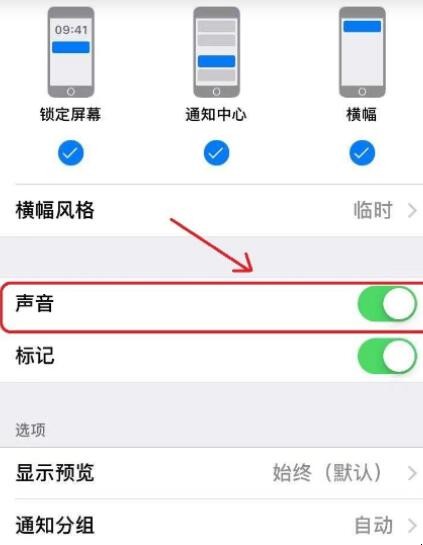
第五:设置完成后回到手机“设置”界面,点击页面中的“声音”,如下图所示。
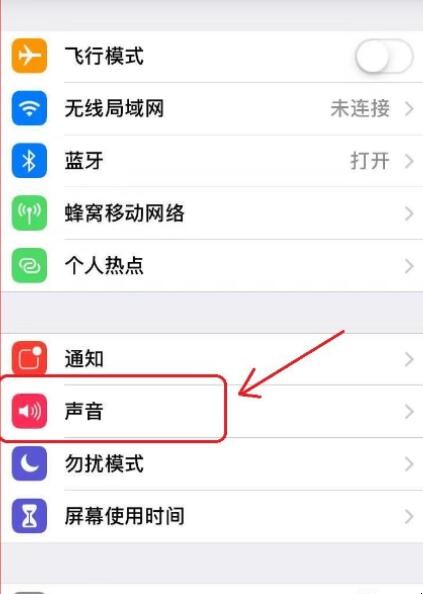
第六:在声音设置中点击“短信铃声”,如下图所示。
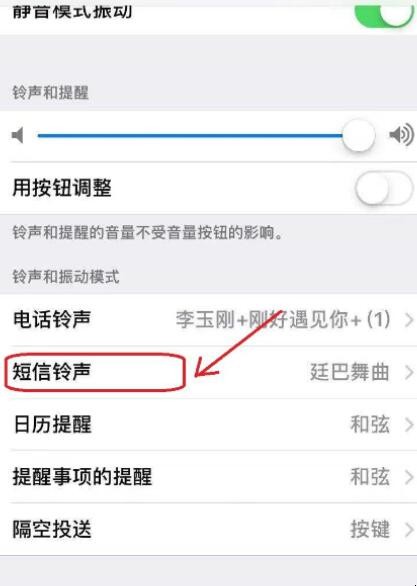
第七:屏幕往下翻选择“经典”,如下图所示。
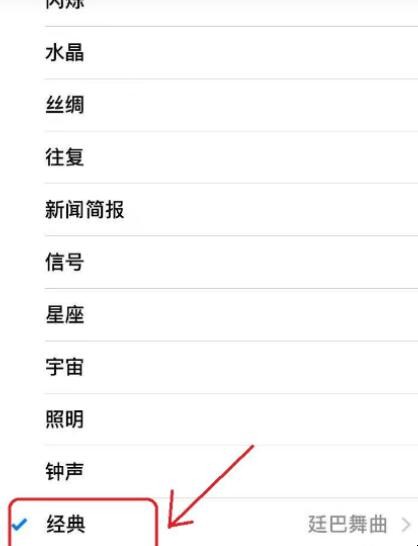
第八:点击一个喜欢的提示音就可以了,如下图所示。
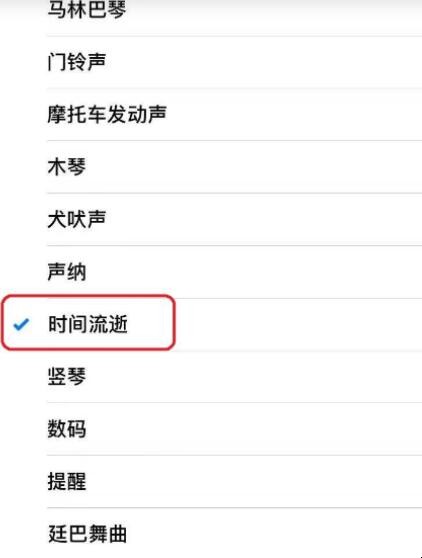
关于iphone12微信提示音怎么改的全部内容就介绍完了,希望文章能够帮你解决相关问题,更多请关注本站手机栏目的其它相关文章!
